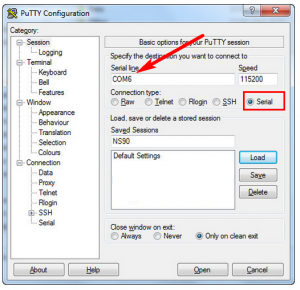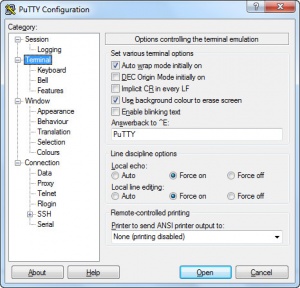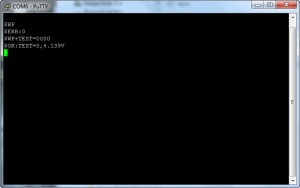Configuration NS90LL
Documentation eedomus
La méthode suivante proposée est une BETA et pourrait évoluer à l'avenir.
La configuration du NS90LL (ou NS90) s'effectue de la manière suivante.
Sommaire |
Préparation de la carte SIM
Carte SIM appropriée
Une carte SIM avec data (GPRS) doit être utilisée. Un modèle tel que Free à 2€/mois (dont 50 Mo inclus) suffit très généralement en terme de donnée (en général <10 Mo/mois).
Suppression du code PIN
Le code PIN doit être :
- mis à 0000
- et désactivé
Cela évite tout blocage de la carte SIM lors de la phase de configuration. Le changement du code PIN et la désactivation peuvent s'effectuer à partir d'un téléphone récent.
Vous pouvez ensuite insérer la carte SIM et commencer à charger l'équipement.
Méthode principale de configuration : envoi de SMS (et méthode alternative, par ordinateur)
Il est possible d'utiliser deux méthodes pour la configuration du tracker :
- l'envoi de SMS au numéro de téléphone du tracker (à partir d'un autre téléphone)
- l'envoi de commande à partir d'un ordinateur, le tracker étant convenablement branché et un software utlisé
Chacune de ses méthodes nécessite l'envoi de commandes (qui sont identiques). Il y a 3 commandes à envoyer (et une quatrième pour activer le Roaming, type opérateur Free Mobile).
La première méthode est la plus simple, elle est décrite en premier.
Si elle ne fonctionne pas, la seconde méthode, longue à installer au départ, mais plus rapide ensuite, permet de contrôler plus facilement la configuration et le fonctionnement du tracker.
Envoi des commandes par SMS
Il s'agit d'envoyer les commandes, à partir d'un téléphone portable au numéro de téléphone de la carte SIM du tracker. Les commandes doivent être terminées par un retour à la ligne avant envoi.
Les commandes doivent être branchées une fois que le tracker est opérationnel (carte SIM insérée, batterie chargée ou USB branchée, bouton sur ON) : les trois leds du tracker clignotent alors.
Si vous configurez le téléphone portable qui envoie en tant que "base" (commande COM) vous pouvez récupérer le retour du tracker, et faire des interrogations (voir vérifications).
Envoi des commandes pour configurer le traceur
Création du périphérique dans eedomus
Un périphérique doit être créé dans eedomus. Il permettra de récupérer un code à insérer dans le traceur (le code API).
Nous suggérons de saisir dans le commentaire l'adresse de téléphone de la carte SIM du tracker.
Commandes à envoyer
Transformer le code API en l'ID du device en ajoutant "1" puis des zéros "0" pour réaliser 10 caractères en tout. Le code API : 1234 devient l'ID : 1000001234
Affectation de l'ID du device :
$WP+UNCFG=0000,1000001234
Le port TCP est le port 1000 (ou autre port indiqué dans le périphérique eedomus).
Supposons que le numéro de téléphone envoyant les messages soit : +33123456789
Communication :
$WP+COMMTYPE=0000,4,+33123456789,"",websfr,sfr,sfr,puch.eedomus.com,1000,0,8.8.8.8 (pour SFR) $WP+COMMTYPE=0000,4,+33123456789,"",free,"","",puch.eedomus.com,1000,0,8.8.8.8 (pour Free) Pour Free, il faut autoriser le Roaming (sur Orange) : $WP+ROAMING=0000,1
Tracking toutes les 3 heures et tous les 100 m (distance mini, même si pas de GPS).
$WP+TRACK+[Tag]=[Password],[Mode],[Time Interval],[Distance Interval],[Number of Times],[Track Basis],[CommSelect],[Heading] $WP+TRACK=0000,4,10800,200,0,1,4,15 (envoi toutes les 3 heures et tous les 200m).
Vérifications
Toutes les vérifications peuvent être réalisées par des commandes de la forme suivante :
$WP+UNCFG=0000,? $WP+COMMTYPE=0000,? $WP+ROAMING=0000,? $WP+TRACK=0000,?
Vérification de l'état de la connexion GSM ([GSM Operator], [GSM signal strength], [GPRS status],[Roaming Status])
$WP+GSMINFO=0000 $MSG:GSMINFO=SFR,12,1,0
La valeur GPRS Status doit être à 1 de temps en temps. La valeur Roaming Status est parfois à 1 sous Free.
Envoi des commandes par ordinateur
Préparation du logiciel
La configuration s'effectue à partir d'un terminal (comme Putty)en mode Serial/115 kbps. Retrouver au préalable le numéro du port COM dans la configuration de votre ordinateur.
Attention: Le périphérique doit être sur ON lorsqu'il est branché sur un PC sinon le driver n'est pas reconnu.
Familiarisez vous avec l'envoi de commande :
$WP+GETLOCATION=0000,?
doit répondre avec les coordonnées.
Le bon fonctionnement du GSM
$WP+GSMINFO=0000,? Le troisième chiffre (gprs) doit être à 1 (au moins de temps en temps)
Envoi des commandes
Les commandes sont identiques, exemple avec Free mobile:
$WP+UNCFG=0000,1000001234 (Affectation de l'ID du device) $WP+COMMTYPE=0000,4,+33123456789,"",free,"","",puch.eedomus.com,1000,0,8.8.8.8 (pour Free) $WP+ROAMING=0000,1 (autorisation roaming) $WP+TRACK=0000,4,10800,200,0,1,4,15
Compléments
Le code 0000 peut être positionné à une valeur différente, pour des questions de sécurité.
L'intégralité des commandes est disponible dans le document suivant (merci de respecter le copyright) : Fichier:SPT10 Protocol Document.pdf
La documentation matérielle est la suivante : Fichier:SPT10 Hardware Installation Guide101.pdf
La documentation fournie permet de configurer facilement le traceur.
Nous fournissons 2 exemples opérationnels chez 2 opérateurs français. Nous ne pouvons pas fournir d'assistance personnalisée pour la configuration du traceur en fonction de la carte SIM (APN). Voir les configurations APN dans 3G.
L'utilisation du traceur nécessite le service eedomus Premium. Nous recommandons d'éviter d'envoyer plus de 1 position toutes les 10 secondes (pour économiser votre forfait data et les ressources eedomus).
Le reset du périphérique s'obtient par la commande : $WP+RESET=0000,?
Juridique
La réglementation applicable en France sur la géolocalisation : voir le site web de la CNIL